
こんにちは。Tomoyuki(@tomoyuki65)です。
最近はYouTubeでショート動画(YouTube Shorts)を投稿する人も増えてきましたが、そんなショート動画を作る際には有料の動画編集ソフトを利用している人が多いと思います。
ただ「無料のソフトで作る方法はないの?」という方もいると思うので、この記事ではWindows10のフォト(無料の標準ソフト)を使って、YouTubeショート動画を作る方法を解説します。
関連記事👇
目次
Windows10のフォト(無料)でYouTubeショート動画の作り方(変換方法)【YouTube Shorts】
- 再生時間が60秒以内の動画クリップを用意する
- 対象の動画をWindows10のフォトで開く
- フォトの「テキスト入りビデオの作成」を開く
- 動画を縦向きに変更する
- 必要に応じて動画を編集する
- 完成した動画をエクスポートする
再生時間が60秒以内の動画クリップを用意する
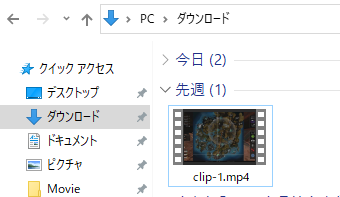
今回ご紹介するYouTube用のショート動画の作り方については、既にある動画クリップ(再生時間が60秒以内のもの)をスマホ用の縦長動画にするための方法なので、必要になる動画クリップは事前に準備して下さい。
対象の動画をWindows10のフォトで開く
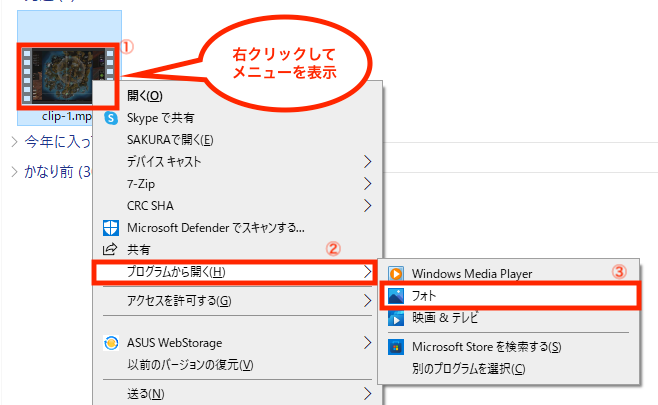
ではまず、対象の動画を右クリックし、メニューから「プログラムから開く>フォト」をクリックして下さい。
フォトの「テキスト入りビデオの作成」を開く
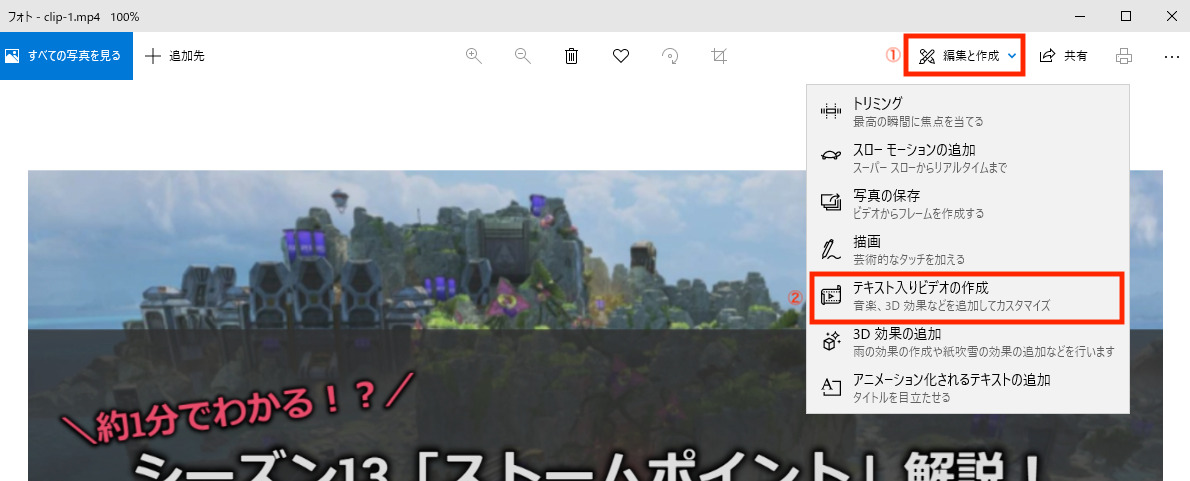
フォトが開いた後、画面右上のメニューから「編集と作成>テキスト入りビデオの作成」を開きます。
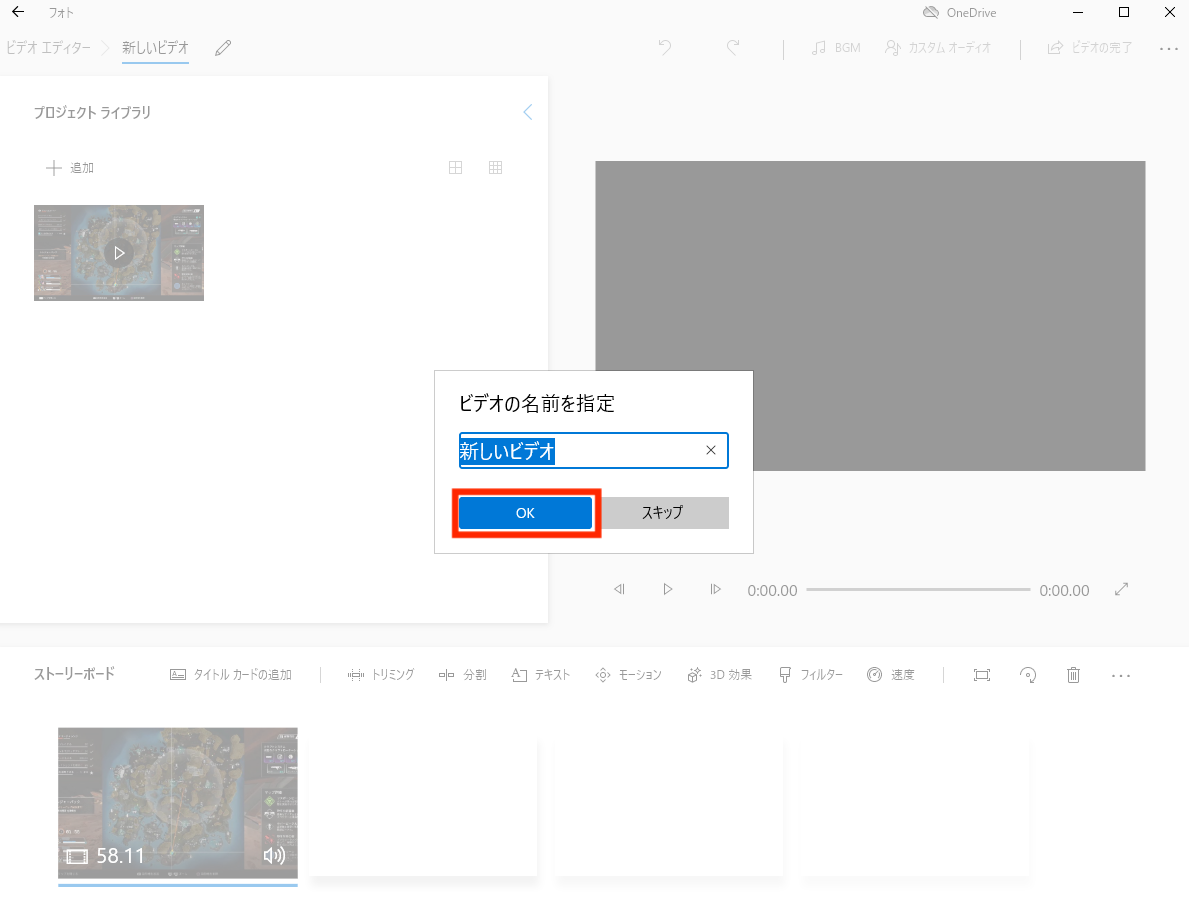
動画編集画面が開き、ポップアップが表示されるので、ビデオの名前を指定(そのままでもOK)して「OK」をクリックします。
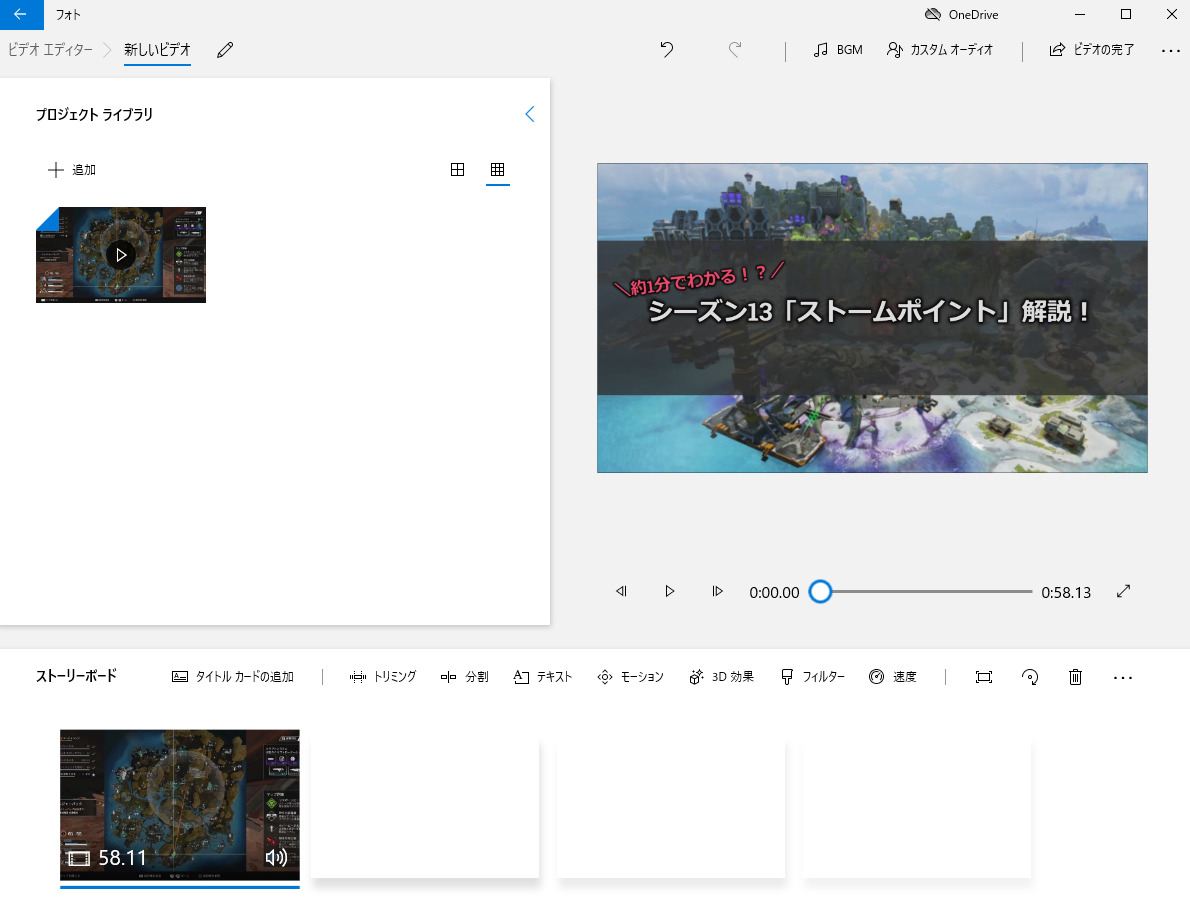
これで各種動画編集が可能です。
動画を縦向きに変更する
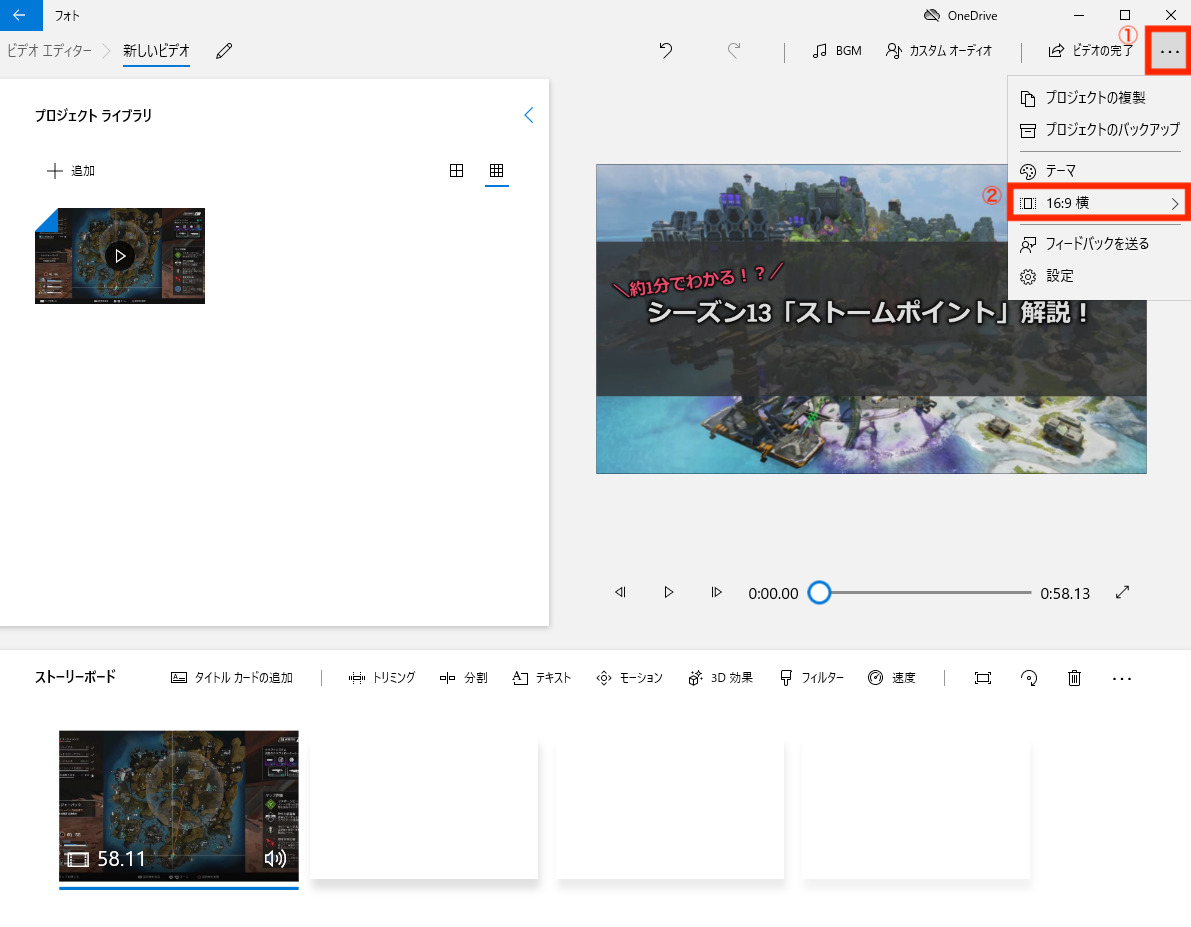
次に動画をスマホ用の縦長動画にするため、画面右上のメニュー「・・・」から、「16:9 横」を選択します。
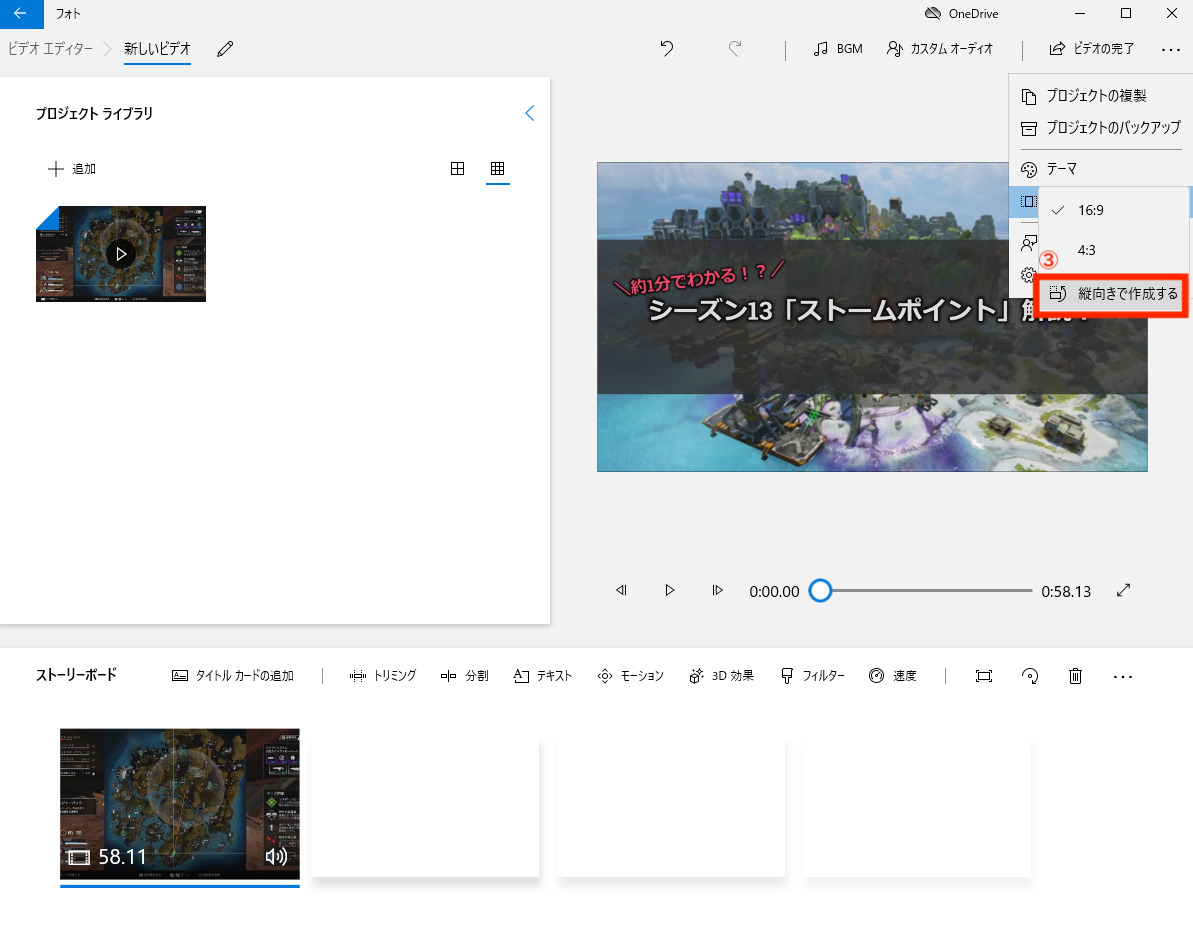
さらに種類を選べるため、「縦向きで作成する」をクリックします。

これでスマホ用の縦長動画に変更が完了です。
必要に応じて動画を編集する
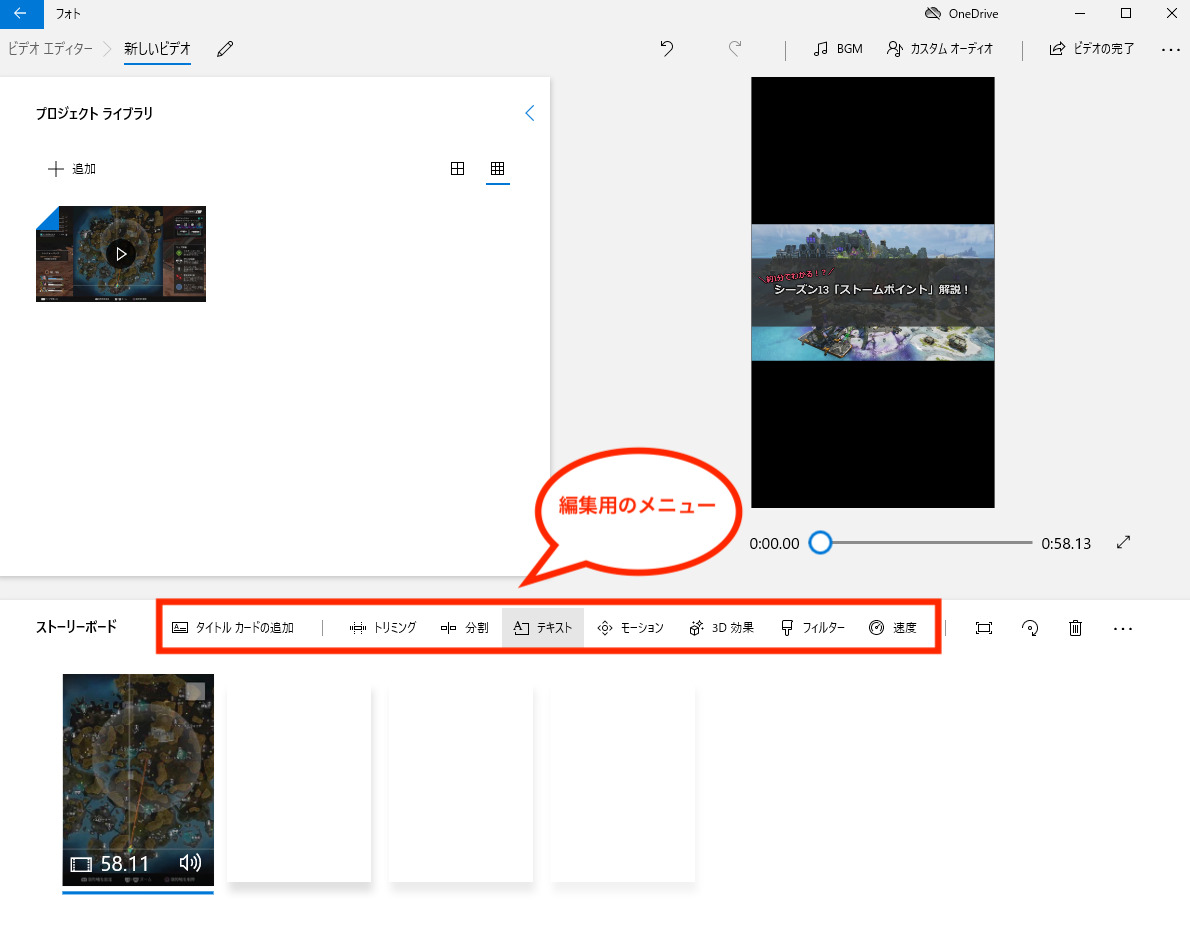
あとは必要に応じて動画に加工も加えられますが、編集用のメニューは画面中央にあります。
例えば動画クリップにテロップを加えたい場合は、メニュー「テキスト」をクリックします。
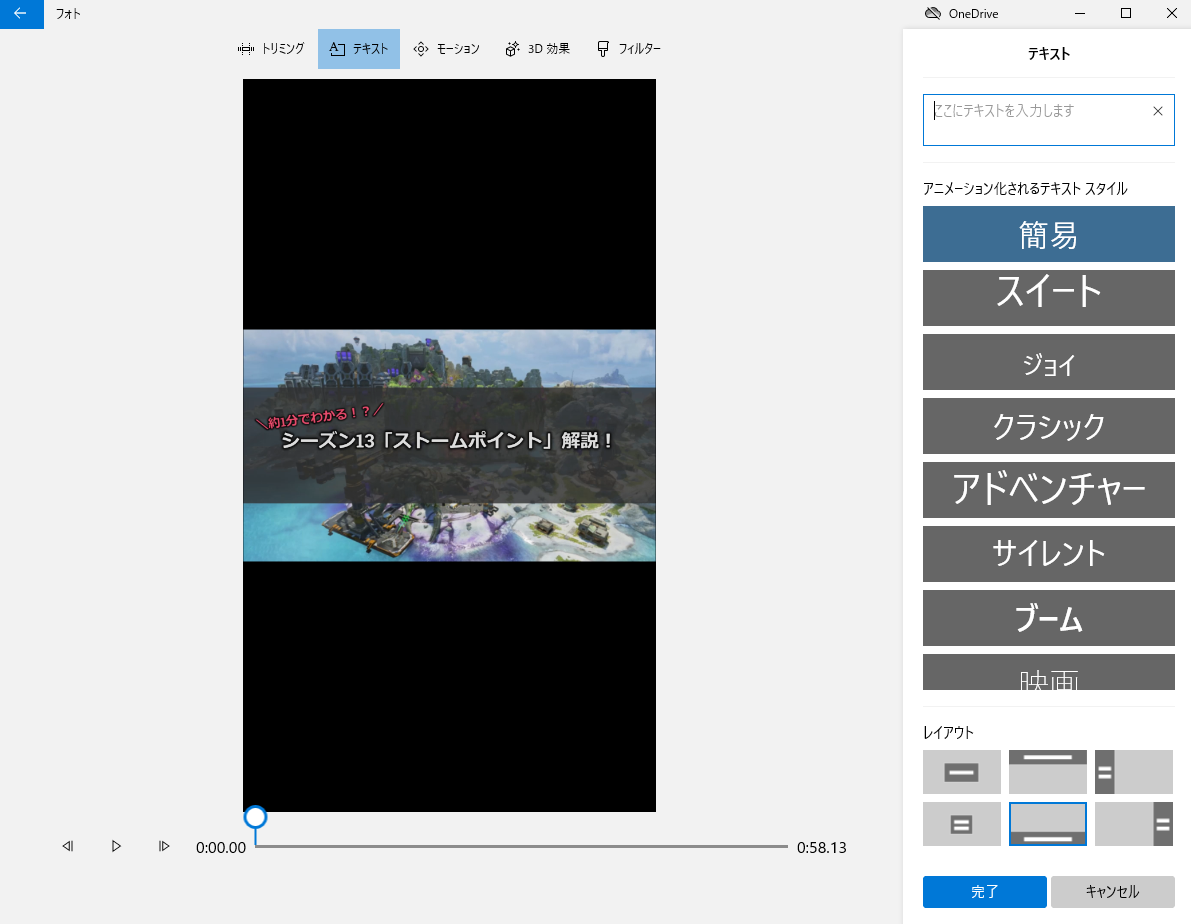
これで編集画面が表示されます。
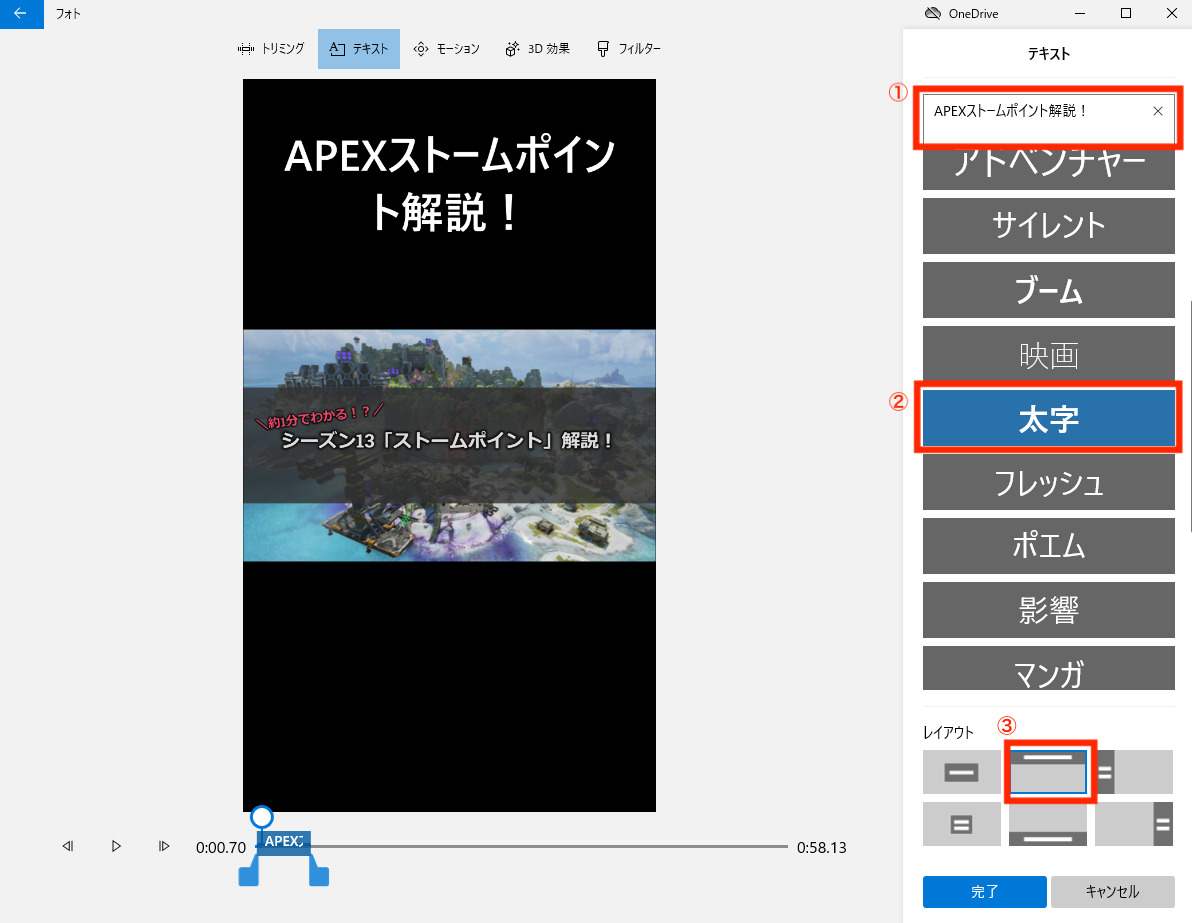
画面右側に編集用のメニューがあるので、動画に表示させたいテキストを入力後、テキストの種類やレイアウトを選択します。
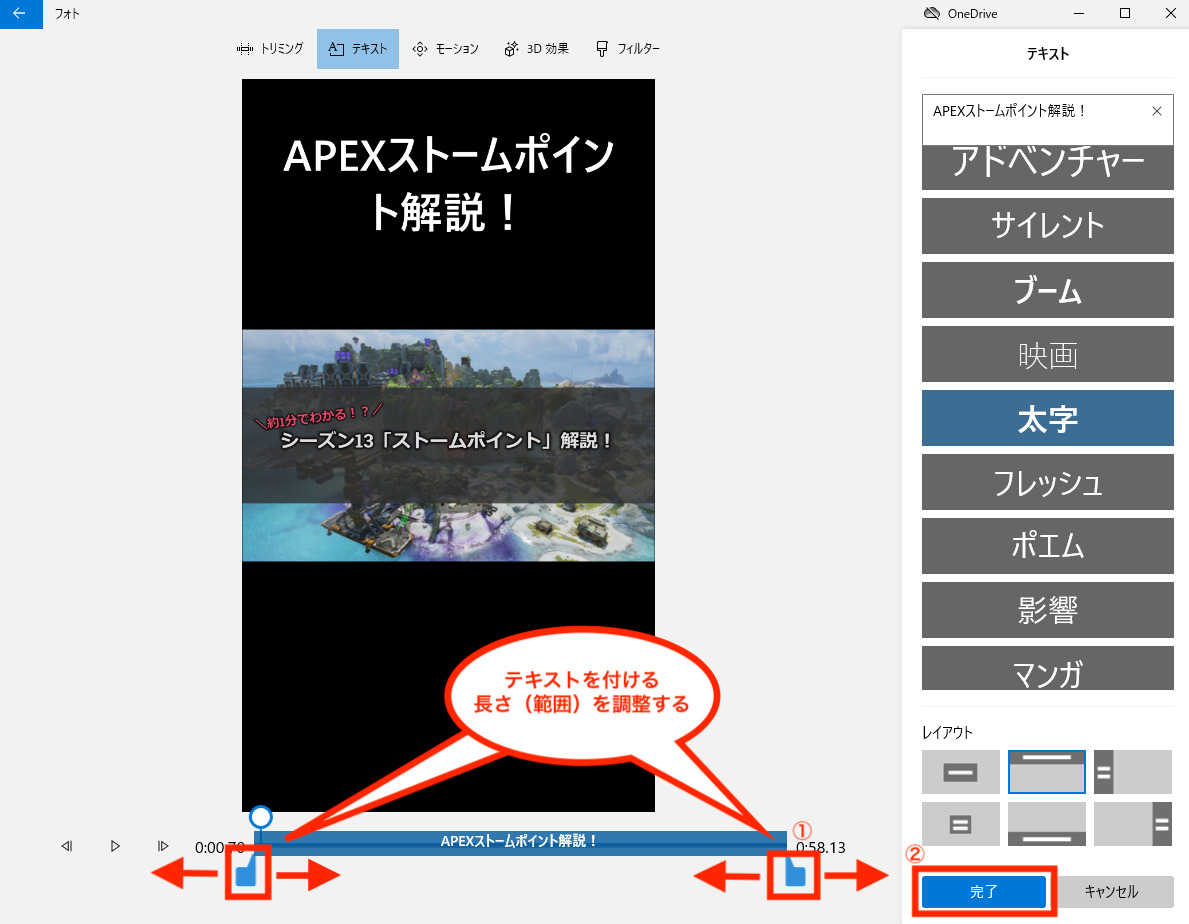
テキスト入力後は画面下にバーが表示されるので、バーを動かしてテキストを表示させる長さ(範囲)を調整し、最後に「完了」をクリックします。
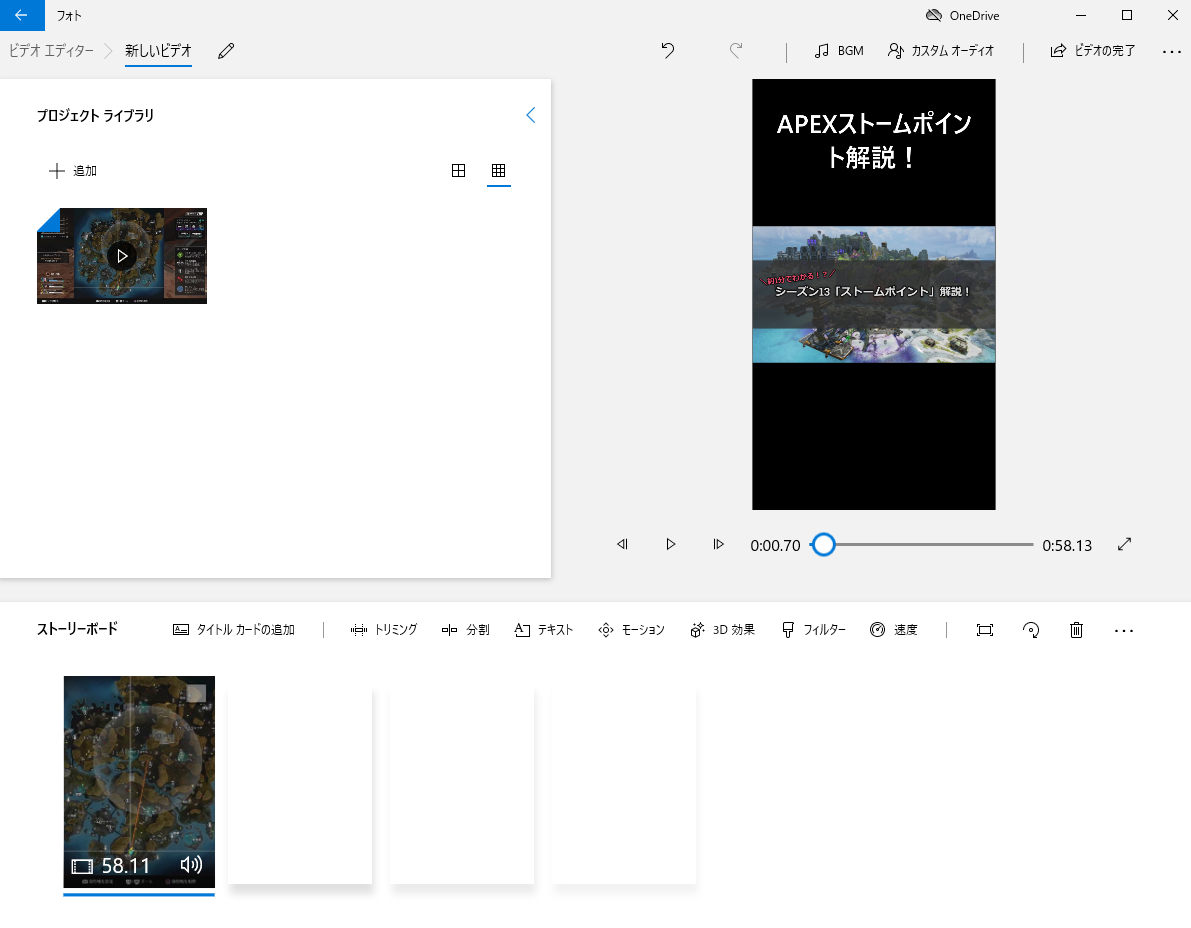
これで動画クリップに対してテロップを加えられました。
ただし、テロップは一つの動画クリップに一つしか加えられないため、複数のテロップを付けたい場合は動画を分割する必要があります。
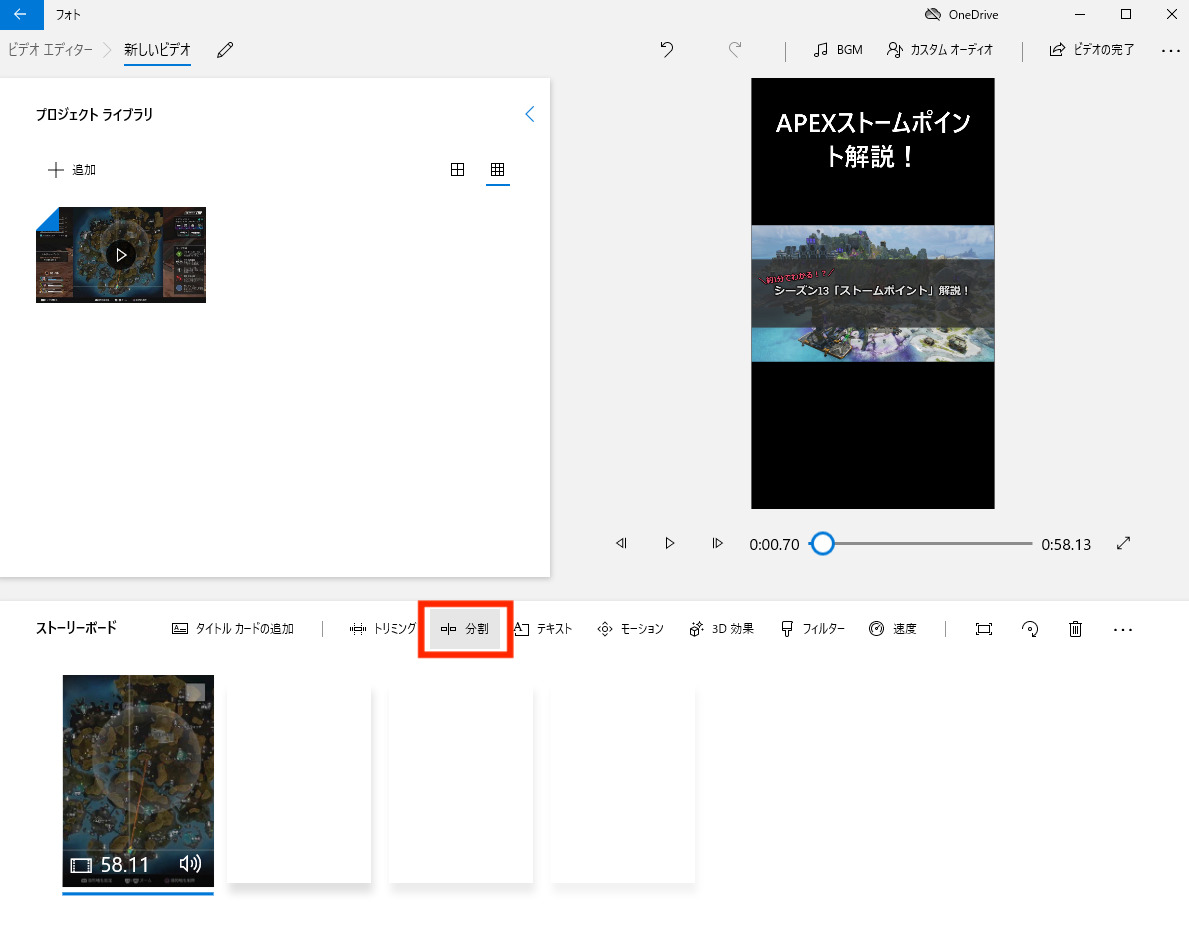
動画を分割するには画面中央のメニューから「分割」をクリックします。
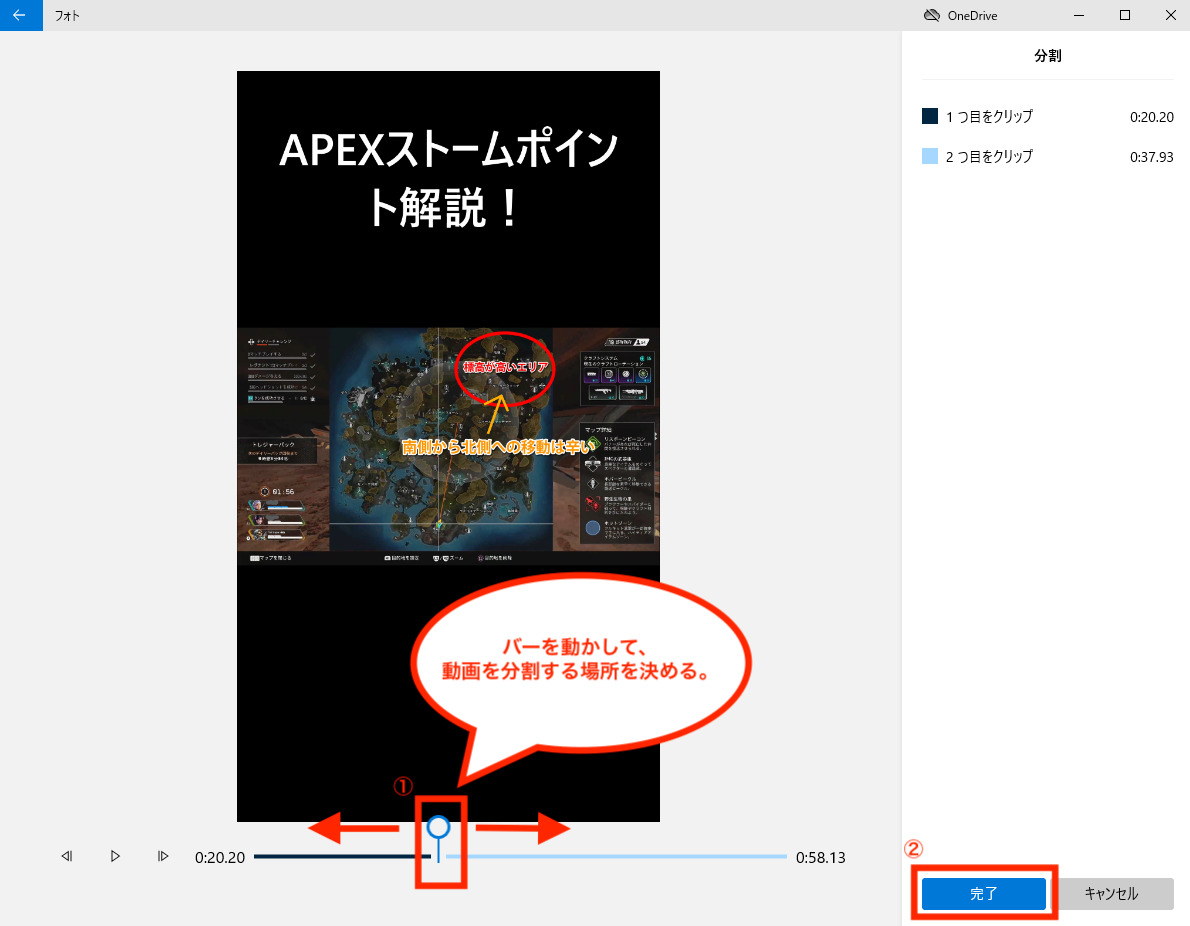
編集画面が表示されますが、画面下のバーで分割する場所を調整し、「完了」をクリックします。
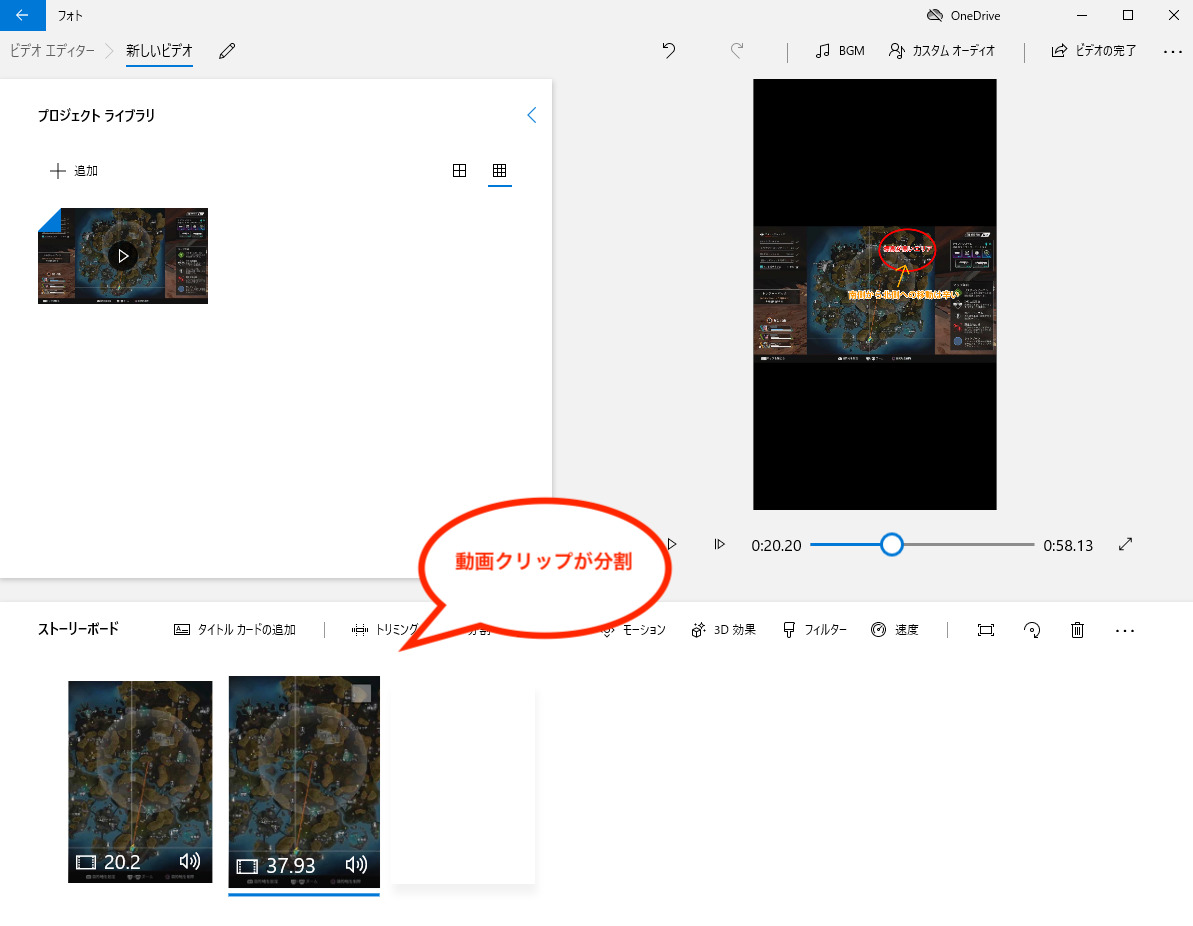
これで動画の分割が完了です。
このように動画を分割することで、それぞれの動画クリップに対してテキストの追加などの加工を加えられるようになります。
完成した動画をエクスポートする
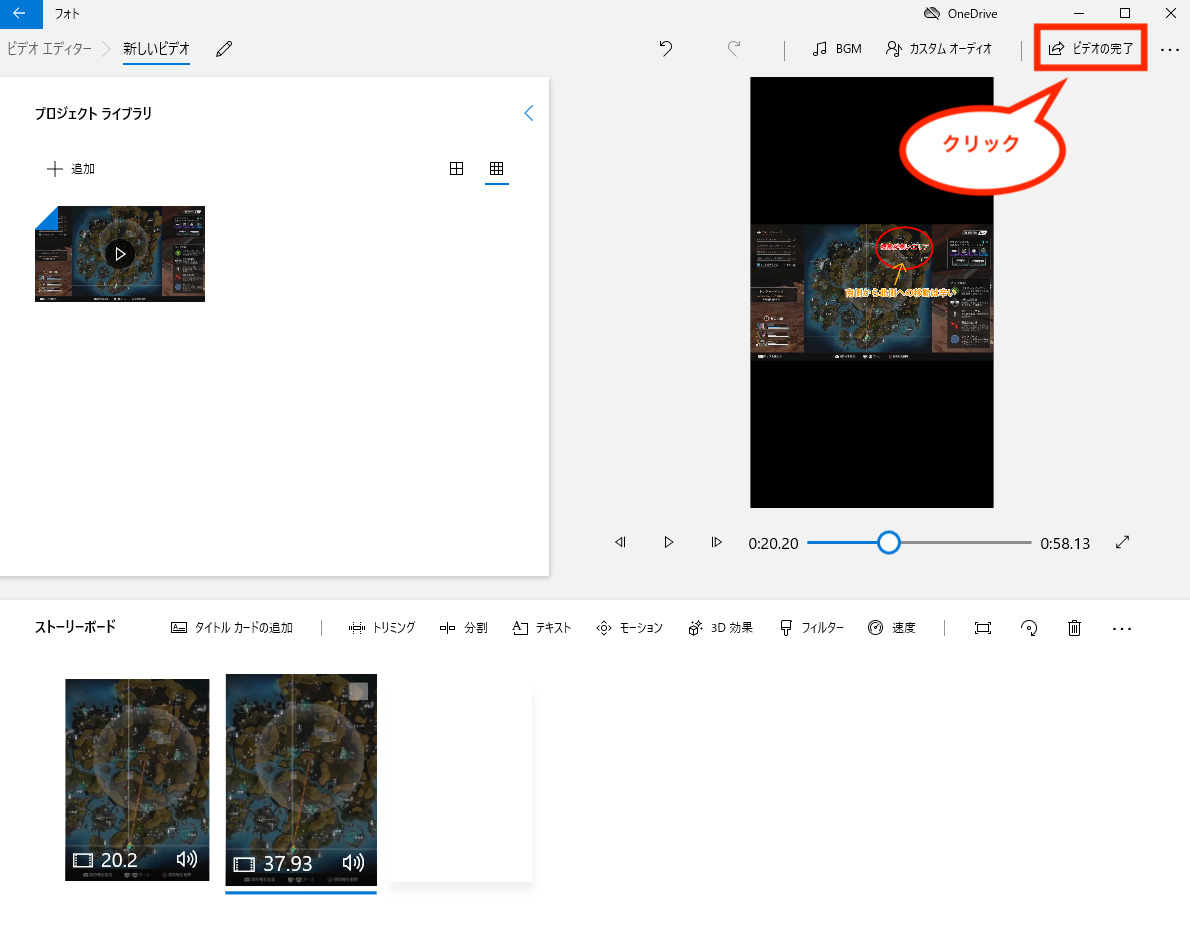
動画編集完了後、エンコードをするには画面右上のメニューから「ビデオの完了」をクリックします。
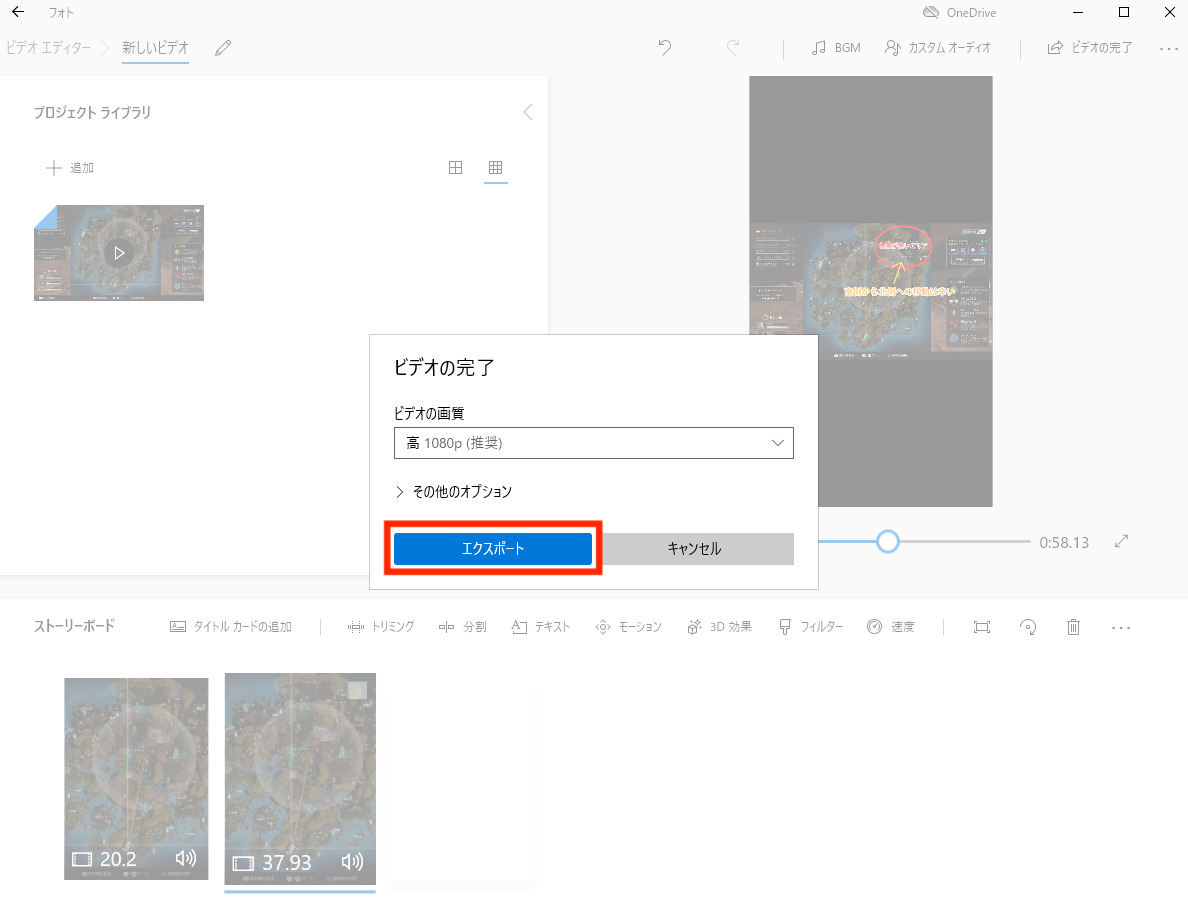
次に「エクスポート」をクリックします。
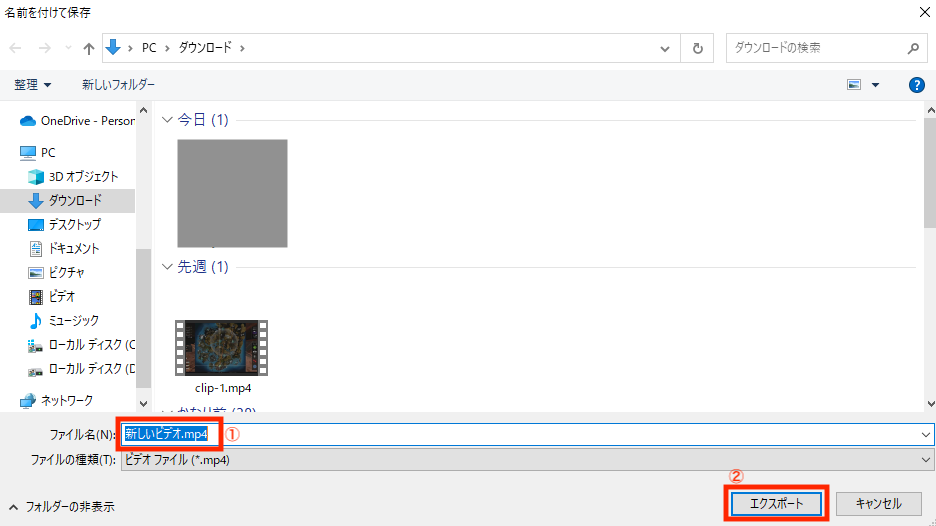
名前を付けて保存の画面が表示されるので、必要に応じてファイル名を修正し、「エクスポート」をクリックします。
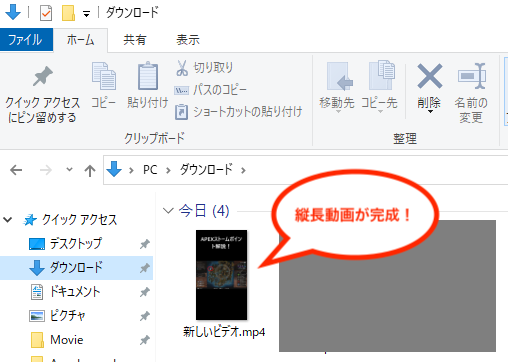
これでYouTubeショート動画用の縦長動画が完成です。
※ただし、フォトでエクスポートした場合、最大30フレームまでしか対応していないようなのでその点はご注意下さい。(元動画が60フレームでも、エクスポートすると30フレームになる)
参考動画はこちら👇
約1分でわかる!?APEXシーズン13マップ「ストームポイント」解説!
最後に
今回はWindows10のフォトでYouTubeショート動画を作る方法(変換方法)を解説しました。
細かい編集には向きませんが、動画クリップをスマホ用の縦長動画に変換するのは簡単かつ無料でできるため、無料でYouTube用のショート動画を作りたい方はぜひ参考にしてみて下さい。
Tomoyuki
最新記事 by Tomoyuki (全て見る)
- ITエンジニア採用は難しい!?現役Web系エンジニア視点における問題点と解決策まとめ - 2025年9月15日
- Rust専門の技術ブログ「Rust-Tech」を開設しました! - 2025年5月30日
- Web系エンジニアを3年頑張ってきた結果とこれから - 2025年5月30日


















コメントを残す